Extracción de información de terceros
La transacción «Extracción de información de terceros» de Kontalid Tools está diseñada principalmente para que puedas descargar un listado con las direcciones, ciudad, correo y responsabilidades de los terceros directamente de la información contenida en las facturas electrónicas. Para su uso se requiere tener un CUFE (Código único de factura electrónica) donde el tercero sea el emisor o receptor de la misma.
Si no cuentas con el CUFE sino solamente con el número de identificación del tercero, puedes usar la transacción Consulta terceros DIAN de Kontalid que te ayudará a realizar rápidamente la consulta estado RUT de los terceros en la DIAN y las responsabilidades registradas en los listados que emite la DIAN periódicamente, cargando solamente las cedulas o NITs de los terceros.
La herramienta de Extracción de información de terceros te servirá tanto para consultar la información de los terceros que emiten las facturas (útil para consultar información de los proveedores), como de los terceros que reciben las facturas (para consultar la información de los clientes).
Se requiere solicitar un token de acceso a la DIAN para la empresa de la cual estás consultando la información y pegarlo en el campo de TOKEN. Si no ingresas un token la consulta no traerá información.
Recuerda que sólo funciona para CUFEs de facturas de venta, NO SIRVE para consultar CUDEs de Documento soporte, CUNEs de nómina electrónica ni devoluciones de ventas.
Para utilizar la transacción debes seguir los siguientes pasos:
1. Descarga el archivo de documentos electrónicos de la DIAN y ubica la columna del CUFE, copia los CUFE de los documentos de los que deseas extraer la información de los terceros. Se recomienda que previamente filtres en el Excel un sólo CUFE por cada emisor o receptor para no realizar busquedas duplicadas.
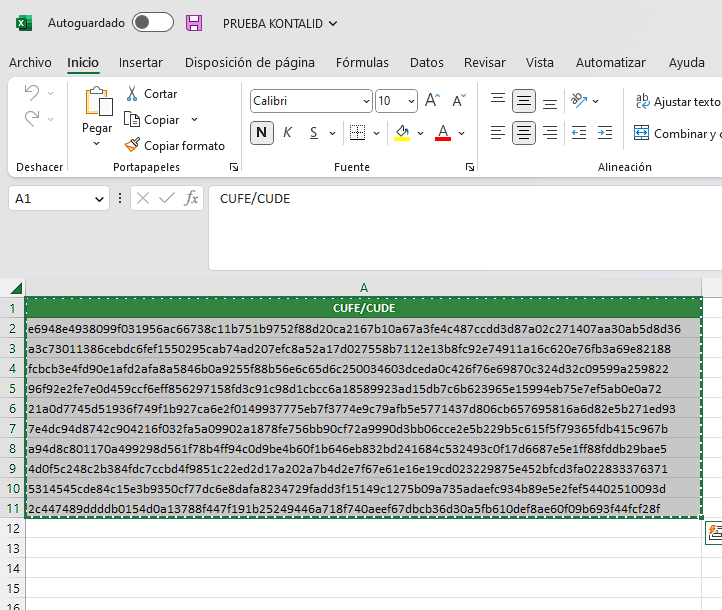
2. En la transacción «Extracción de información de terceros» de Kontalid Tools, da clic derecho sobre la hoja y aparecerá un botón que dice «Pegar solo CUFE», dale clic a ese botón y se pegará el listado que copiaste del paso anterior.
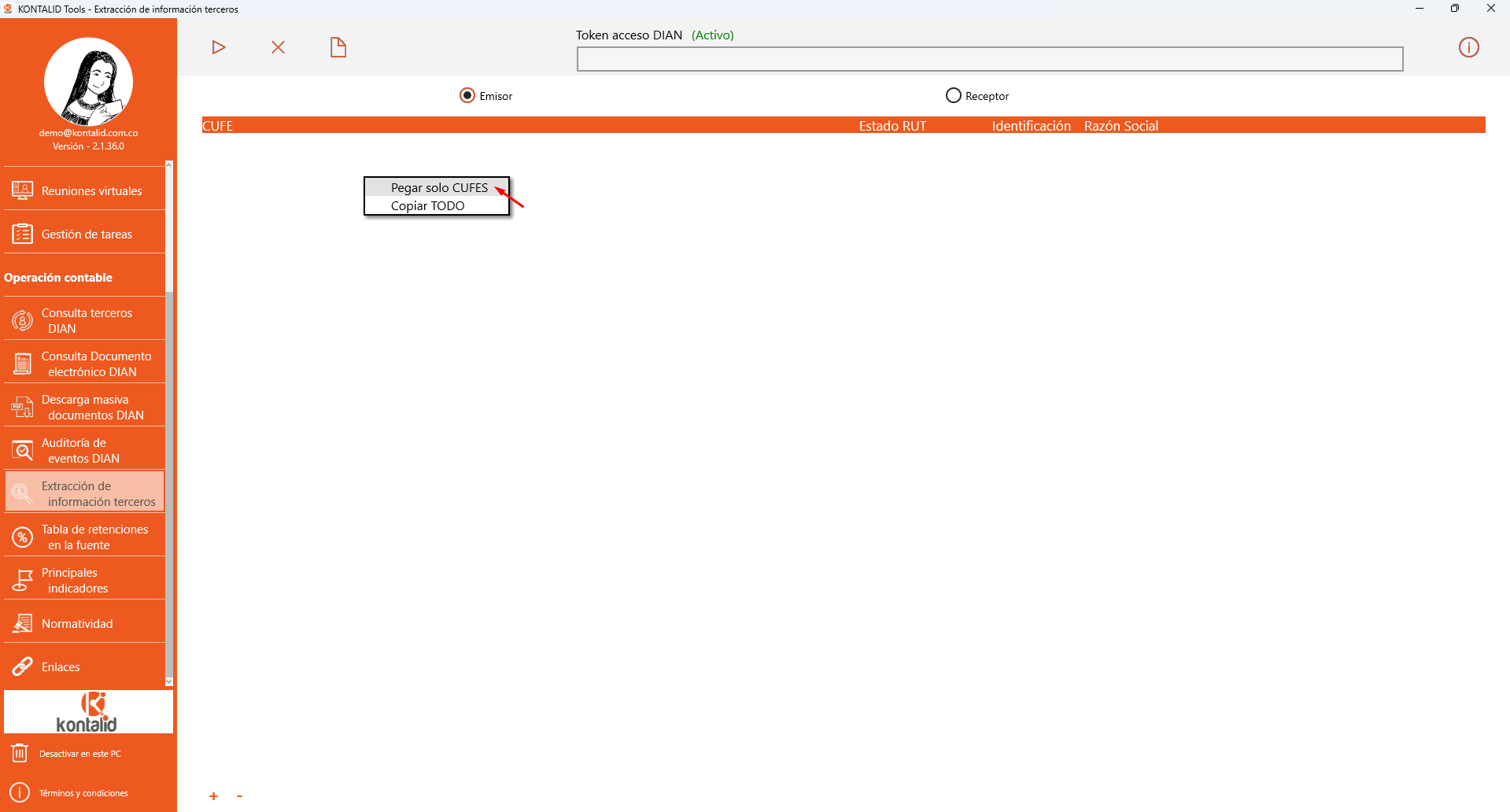
3. Solicita el token de la DIAN para la empresa de la cual estas consultando los documentos y pégalo con clic derecho en la caja que dice TOKEN ubicada en la parte superior de la pantalla de la transacción.
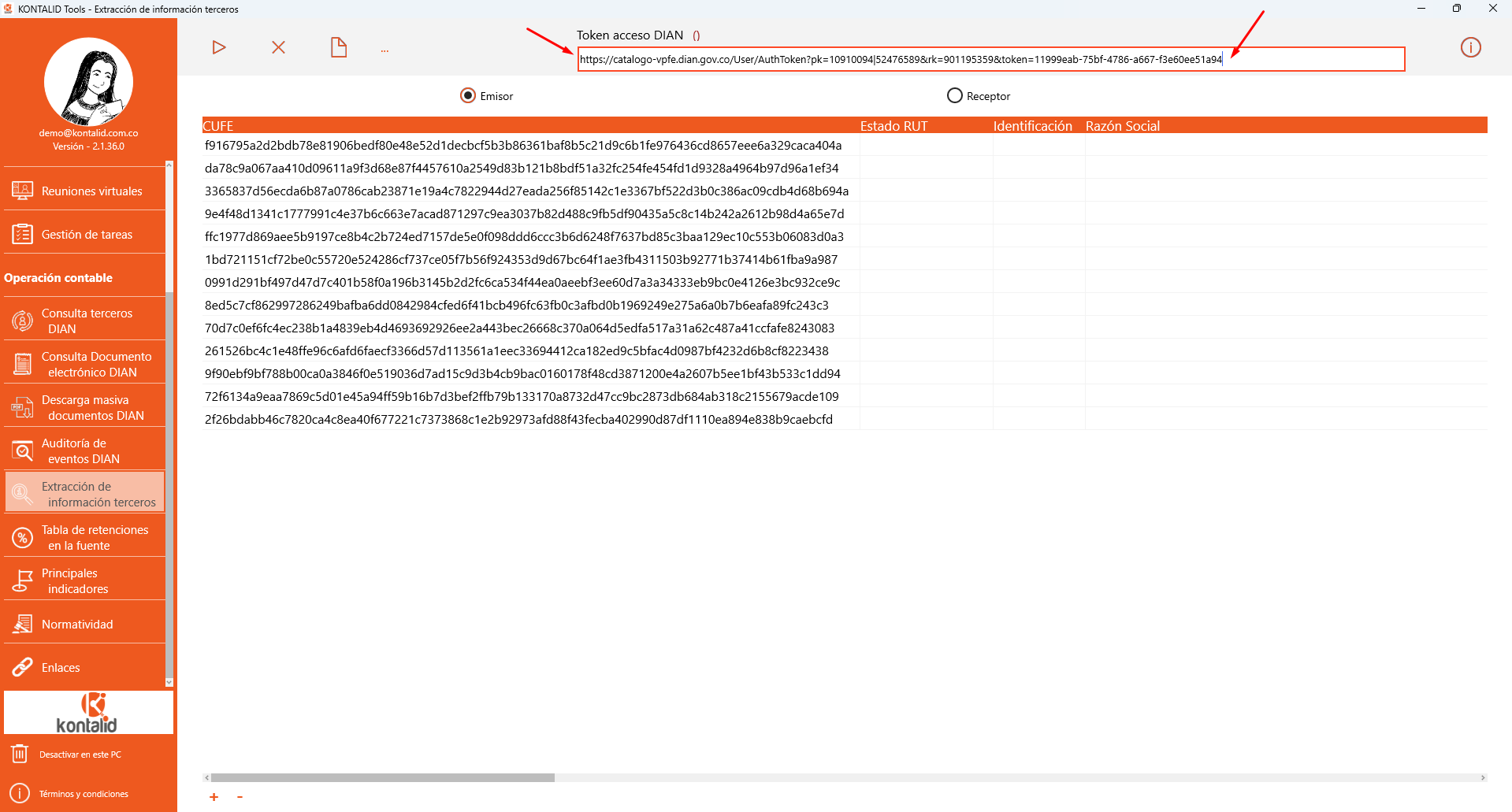
4. Selecciona con un clic en la casilla Emisor, si deseas traer los datos de los terceros emisores de las facturas electrónicas (proveedores) o en la casilla Receptor para traer los datos de los terceros receptores de las facturas electrónicas (clientes)

5. Una vez tengas en pantalla el listado y el TOKEN, oprime el botón Iniciar Proceso (Forma de botón de Play) que se encuentra ubicado en la esquina superior izquierda de la pantalla para iniciar el proceso.

6. Al finalizar, en la parte superior aparecerá un título que dice «Proceso finalizado», ahora podrás analizar los resultados desde esta pantalla o exportar la información a Excel oprimiendo clic derecho y seleccionar la opción “Copiar todo” y luego ir a Excel y pegar los resultados.
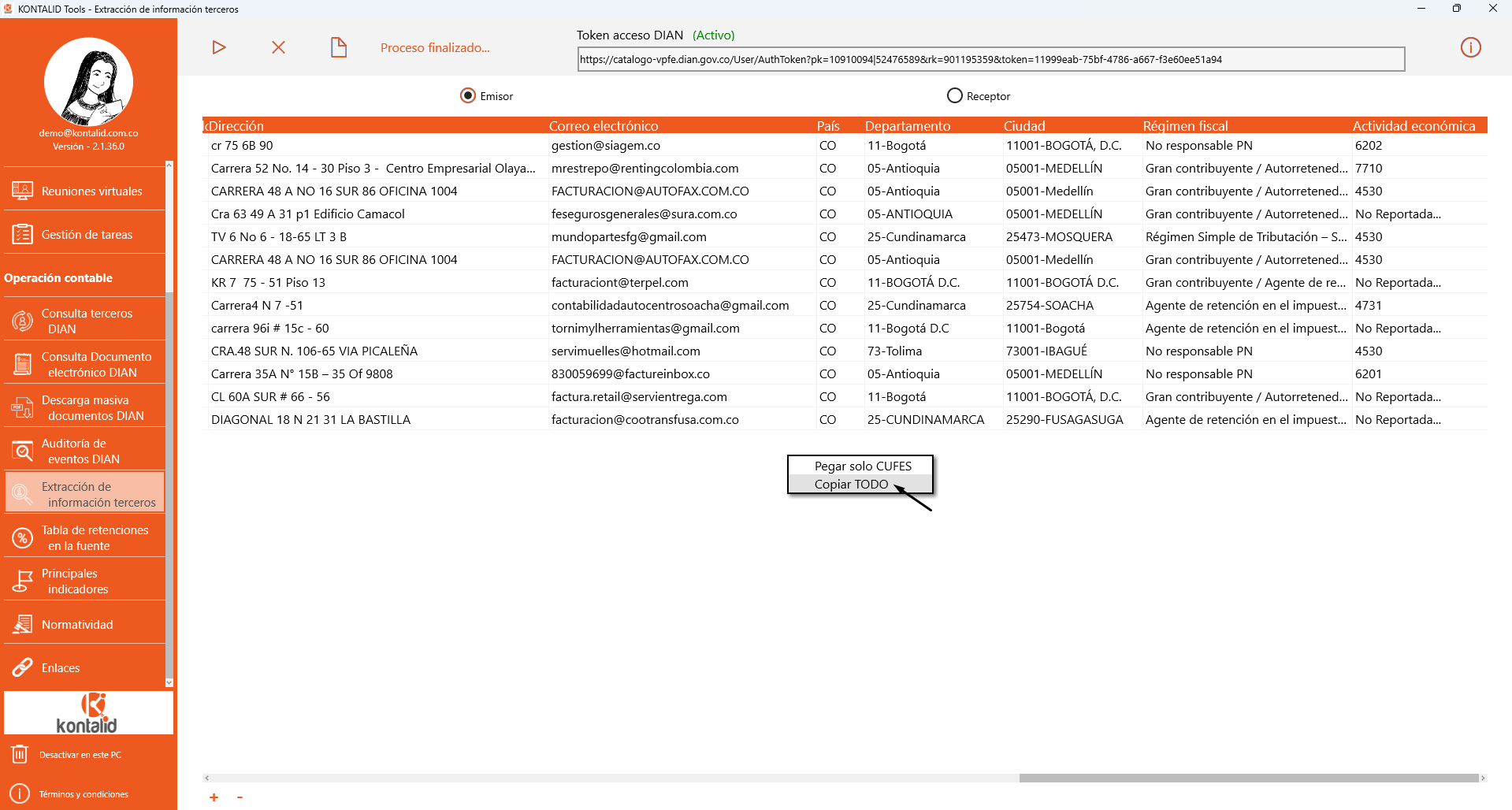
Kontalid Tools te traerá la siguiente información del tercero que está registrado como emisor o como receptor de cada factura consultada, según hallas seleccionado en el paso 4:
- Cédula o NIT del tercero
- Consulta del estado del tercero en la DIAN
- Nombres y apellidos o razón social como aparecen en la consulta estado RUT de la DIAN
- Dirección
- Correo electrónico
- País, departamento y ciudad
- Responsabilidades tributarias
- Actividad económica
Es importante recalcar que esta información se extrae del XML de las facturas electrónicas y que la responsabilidad de la información registrada corresponde al emisor de la respectiva factura electrónica.
Para realizar la extracción de información, Kontalid Tools descarga el archivo xml de las facturas electrónicas y deja el archivo .zip de la factura en la carpeta de descargas para que puedas también armar el archivo documental de soportes.
7. Si deseas iniciar un nuevo proceso oprimes el botón Limpiar (forma de papel) ubicado en la parte superior de la pantalla y sigues nuevamente todos los pasos.
8. Este proceso depende de la disponibilidad de los servicios de la DIAN, por lo cual, al realizar la consulta, si la DIAN no responde rápidamente con la información solicitada, Kontalid Tools seguirá con el siguiente registro, al terminar el proceso, puedes volver a oprimir el botón de iniciar proceso y Kontalid Tools consultará nuevamente todos los registros.
Casos de uso:
- Conseguir rápidamente la información de los terceros para reconstrucciones contables y/o adelantos de información.
- Completar la información de terceros que reposa en los software de contabilidad para guardarlos con la información correcta y completa en pro de presentar correctamente la información exógena.
- Registrar las compras de tus clientes en el software contable extrayendo la dirección, ciudad, correo y responsabilidades de los terceros.
- Construir y completar la documentación de los documentos electrónicos del cliente como soporte de auditoría.
- Verificar las responsabilidades reportadas por los proveedores para auditar si se están realizando las retenciones en la fuente correctas de acuerdo con la responsabilidad del tercero.
«Esta herramienta de Kontalid Tools viene incluida en la Suscripción PREMIUM y en la Suscripción ELITE de Kontalid.»
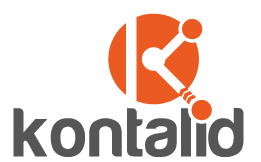
Por favor me das información del precio. Gracias
Hola Sebastian, esta herramienta está incluida en las suscripciones PREMIUM y ELITE. Puedes ver los precios en este enlace: https://www.kontalid.com/suscripciones-kontalid/
La herramienta de extracción, que fue la razón por la que compramos la suscripción, valida con una lentitud increíble, y ademas no se puede copiar a excel porque aparece todo copiado en una sola celda, que frustración siento, no deberían vender de esa manera, es desleal, deshonesto.
Con tanto trabajo y perder uno tanto tiempo en algo que no sirve.
Hola Diana,
Lamentamos sinceramente que tu experiencia no haya sido la esperada. Queremos asegurarte que en Kontalid trabajamos cada día con el compromiso de apoyar a nuestros colegas contadores. Nos duele leer que percibas nuestra labor como desleal o deshonesta, ya que nuestros valores están justamente en el extremo opuesto: buscamos generar confianza, facilitar el trabajo de los contadores y ofrecer soluciones reales.
Con respecto a la lentitud que mencionas, es importante aclarar que la herramienta de extracción realiza dos ciclos de trabajo: primero descarga el archivo XML y extrae la información, y luego valida los NIT en la página de la DIAN. Estos procesos dependen directamente de los tiempos de respuesta de la DIAN, los cuales no podemos controlar y de algunos otros factores como la capacidad de procesamiento del computador y el rendimiento del servicio de internet, por lo cual siempre recomendamos comunicarse a nuestra línea de soporte para validar las razones del bajo rendimiento que mencionas para ayudarte a solucionarlo.
Nuestras herramientas no utilizan BOTS que vulneren las páginas oficiales, sino que se basan en procesos permitidos por dichas plataformas. Por lo tanto, los tiempos de ejecución responden a las capacidades y restricciones de los servidores de la DIAN.
En cuanto a la exportación a Excel, entendemos que puede ser frustrante. Es la primera vez que escuchamos este caso, si necesitas ayuda con esto, nuestro equipo de soporte técnico está disponible para acompañarte paso a paso, incluso mediante asistencia remota si se requiere. Todas nuestras herramientas están diseñadas para exportar a Excel.
Por último, si después de estas aclaraciones y de recibir el acompañamiento de nuestro equipo de soporte técnico, los inconvenientes persisten y consideras que la herramienta no cumple con tus expectativas, estás en todo tu derecho de solicitar la garantía. Queremos reiterarte que nuestra intención nunca ha sido engañar o “robar”, como mencionas, sino brindar una solución transparente y útil para facilitar el trabajo de los contadores.
Estamos aquí para ayudarte.